CUM ASCUNDEM ICONITELE DE PE DESKTOP IN OS X

Cei mai multi utilizatori OS X prefera sa-si mentina Desktop-ul curat si ordonat si sa nu afiseze prea multe iconite pe acesta pentru a evita aglomerarea. Insa sunt destui si cei care nu tin cont mereu de acest lucru si al caror desktop-uri ajung de cele mai multe ori sa aiba un aspect dezordonat (de obicei, atunci cand salvam un fisier sau instalam o aplicatie, in marea majoritate a cazurilor acestea plaseaza implicit iconite si pe desktop). In anumite situatii insa, chiar si utilizatorii din a doua categorie au nevoie (cel putin temporar) de un desktop curat din diverse motive (sa presupunem ca doriti sa faceti un screenshot si nu doriti sa faceti reclama desktop-ului dvs).
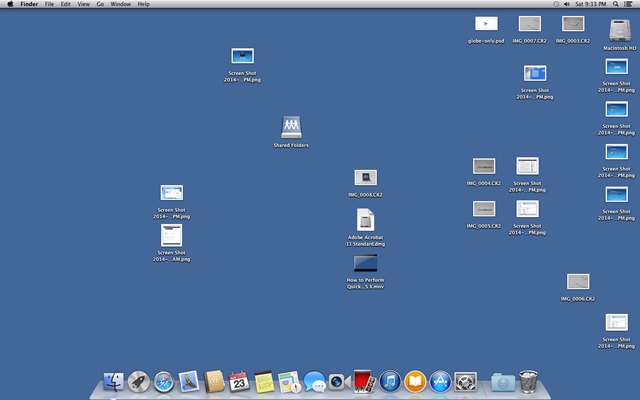
In cazul in care si desktop-ul Mac-ului dvs este aglomerat si doriti sa ascundeti toate iconitele/fisierele afisate pe acesta (insa nu doriti sa le stergeti), puteti face acest lucru foarte simplu folosind instructiunile de mai jos.
Cum putem ascunde toate iconitele de pe desktop-ul unui Mac?
- deschideti Applications si selectati Utilities, apoi deschideti Terminal
- in fereastra deschisa tastati comanda defaults write com.apple.finder CreateDesktop false si dati Enter
- apoi restartati Finder-ul folosind comanda killall Finder
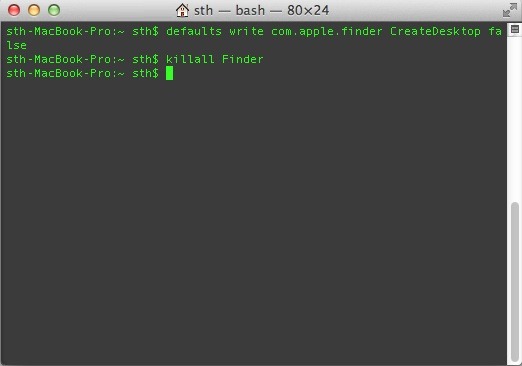
Dupa ce veti folosi aceste comenzi, veti observa ca toate iconitele de pe desktop (fara exceptie) au fost ascunse, lasand desktop-ul curat.
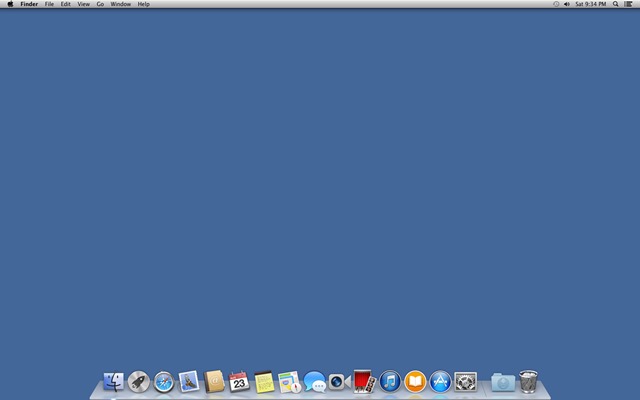
Daca ulterior veti dori sa reafisati iconitele de pe desktop-ul Mac-ului, folositi comanda defaults write com.apple.finder CreateDesktop true, apoi restartati din nou Finder-ul folosind comanda killall Finder.
Nota: Iconitele si fisierele ascunse de pe desktop pot fi accesate in continuare din Finder > Desktop.
STEALTH SETTINGS – How to hide desktop icons in OS X
CUM ASCUNDEM ICONITELE DE PE DESKTOP IN OS X
What’s New
About Stealth L.P.
Fondator si editor Stealth Settings, din 2006 pana in prezent. Experienta pe sistemele de operare Linux (in special CentOS), Mac OS X , Windows XP > Windows 10 si WordPress (CMS).
View all posts by Stealth L.P.Te-ar putea interesa și...

